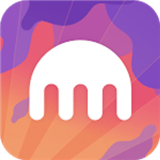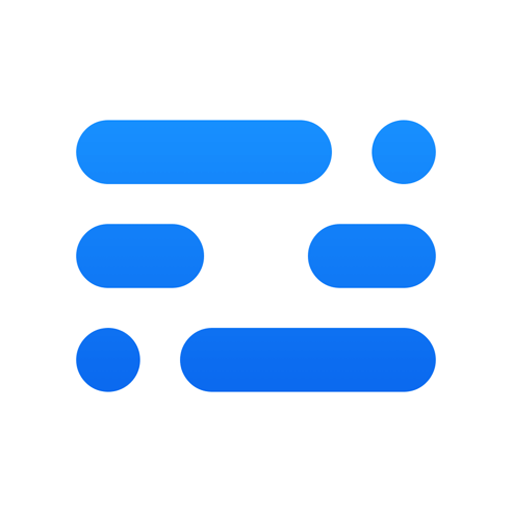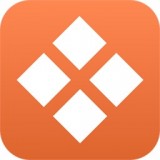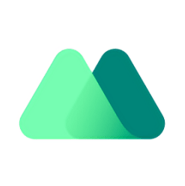在pe下怎么激活win7系统 在pe下安装win7非ghost系统教程
时间:2019-07-25 来源:互联网 浏览量:

chew wga是国外一款知名的gpt磁盘windows 7激活工具,它能够一键完美激活非mbr分区的Win7系统。如果你使用win7激活工具激活提示不支持的引导的分区,那么下载chew-wga就对了,uefi gpt win7激活工具使用方法很简单,直接点击“apply”按纽,然后重启电脑即可。
最近有小伙伴在问么用pe安装win7非ghost呢?下面小编跟大家分享一个在pe下安装win7非ghost系统教程,一起来看看吧。
pe是一种windows预安装环境,可以借助U盘等介质制作成pe启动盘。然后就可以用pe给电脑装系统或维护系统,pe不仅可以安装ghost系统,也可以安装非ghost系统,win7系统是目前最流行的操作系统,很多人都会选择安装win7系统,那么怎么用pe安装win7非ghost呢?
1、win7旗舰版64位:Windows 7 Ultimate with Service Pack 1 (x64) - DVD (Chinese-Simplified)
cn_windows_7_ultimate_with_sp1_x64_dvd_u_677408.iso
2、win7旗舰版32位:Windows 7 Ultimate with Service Pack 1 (x86) - DVD (Chinese-Simplified)
cn_windows_7_ultimate_with_sp1_x86_dvd_u_677486.iso
2、激活工具:WIN7激活工具(WIN7 Activation)绿色版
1、制作好大白菜pe启动盘之后,将win7 非ghost系统iso文件直接复制到U盘中;
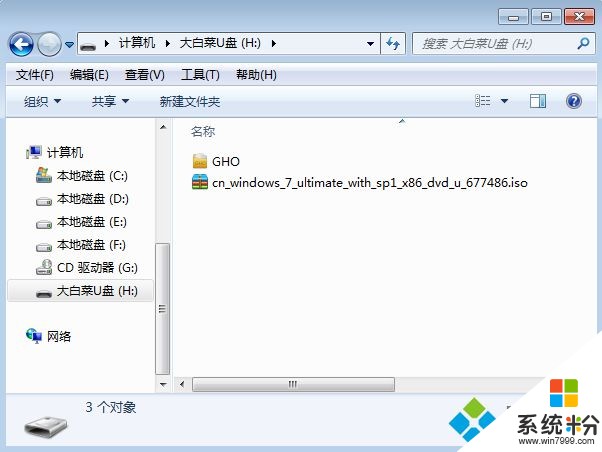
2、在电脑上插入U盘,重启后不停按F12、F11或Esc等按键,在弹出的启动菜单中选择USB选项,按回车,不能弹出启动菜单的电脑需参考上述“启动设置”教程;

3、启动进入pe安装主菜单,选择【02】回车,运行PE系统,如果无法进入则选择【03】;
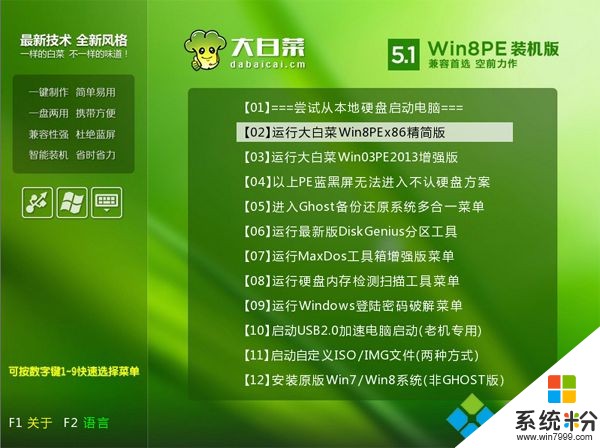
4、进入pe后,如果要分区,打开【DG分区工具】,点击快速分区,设置分区数目和大小,系统盘35G以上,固态盘勾选“对齐分区”即可4k对齐,点击确定执行分区;

5、分区之后双击打开【大白菜一键装机】,映像路径直接选择win7非ghost系统iso文件,安装工具会自动提取安装文件,点击下拉框,可以选择系统版本,比如win7旗舰版;

6、选择要安装系统版本之后,点击安装盘符,这边选择C盘,如果不是显示C盘,需要根据卷标或大小判断,点击确定;
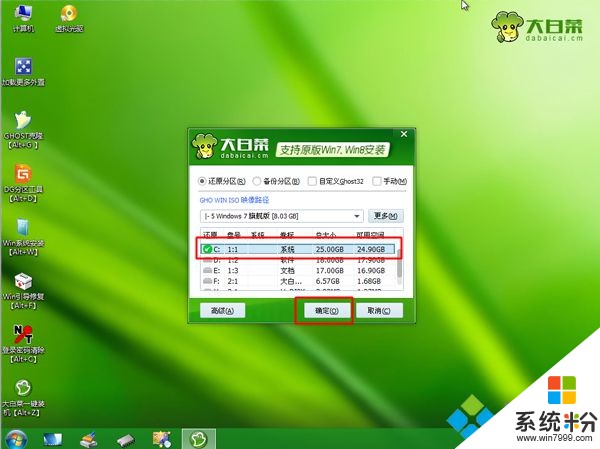
7、弹出这个对话框,点击确定,执行win7非ghost系统文件还原到C盘的操作,也就是安装到C盘;
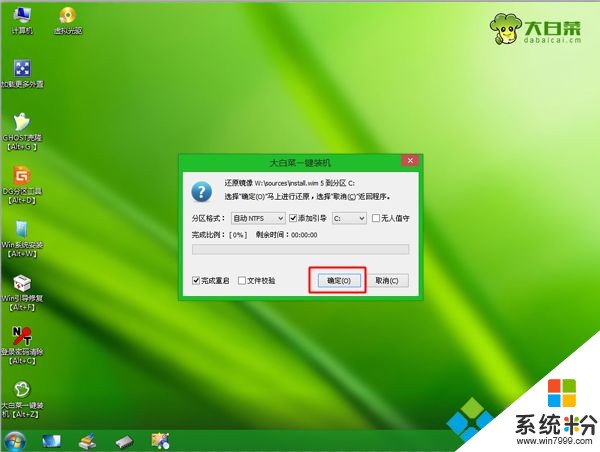
8、操作完成后,提示还原已完成,点击是立即重启,此时拔出U盘;
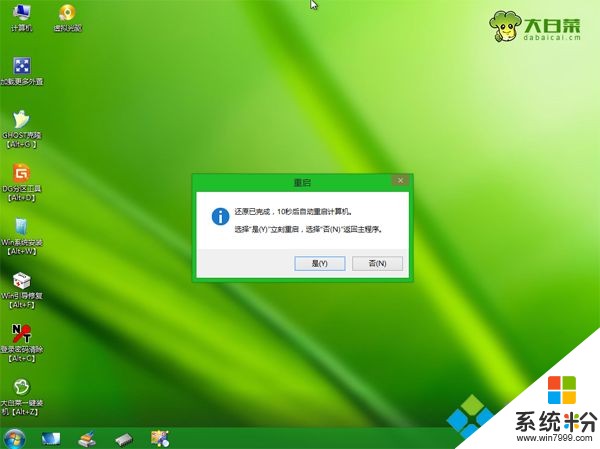
9、重启进入这个界面,开始执行win7非ghsot版安装过程,安装过程需多次重启;
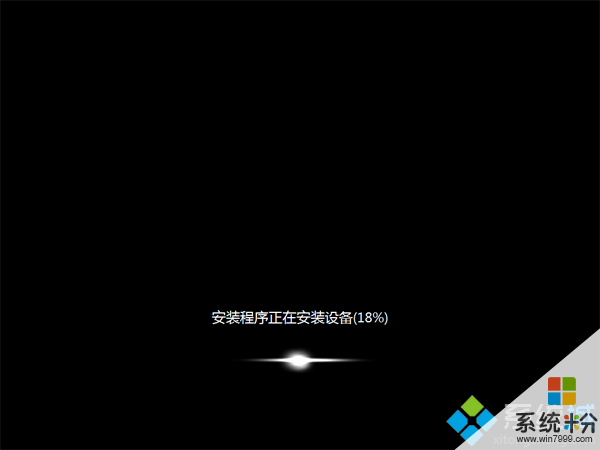
10、安装完成后,重启进入到系统的配置界面,如图所示,点击下一步,根据提示操作;
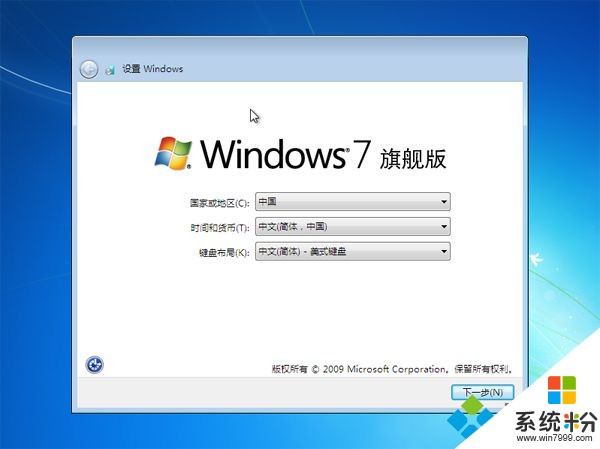
11、输入用户名,比如系统城,下一步,密钥选择跳过,后续的配置过程根据个人喜好设置;
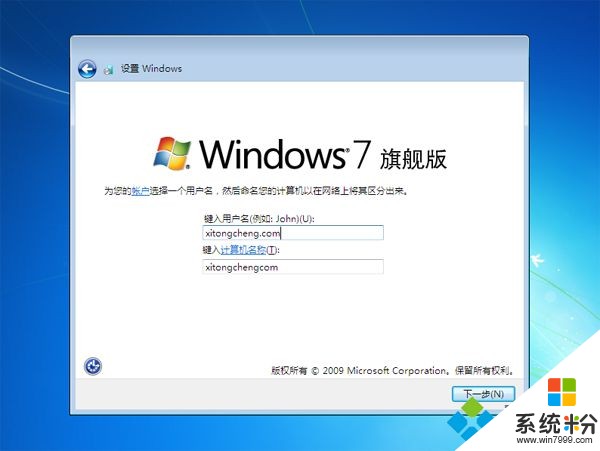
12、安装完成进入win7系统非ghost桌面,打开激活工具,点击一键永久激活,重启电脑即可完成激活。
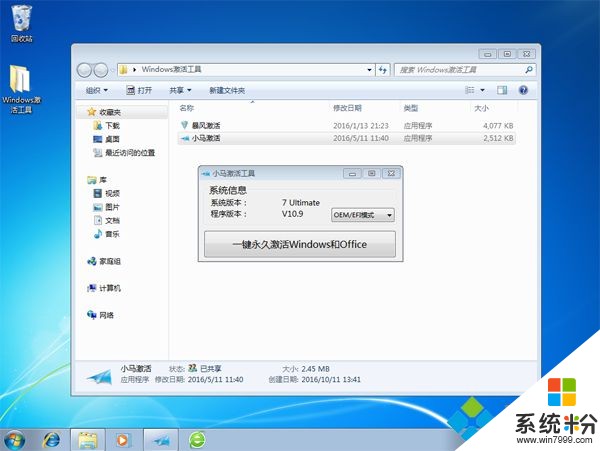
关于pe安装win7 非ghost系统的方法就是这样了,还不会安装系统的朋友可以试试上面的方法。
以上就是系统粉小编为您带来的怎么用pe安装win7非ghost,在pe下怎么激活win7系统,在pe下安装win7非ghost系统教程,希望大家能够永久激活成功!
相关资讯
- oemxp激活软件 xp系统oem免激活工具下载
- 怎么激活win10正式版 一键激活win10是正版吗
- win7activation激活工具2.3 WIN7激活工具Activation
- win7安装成功后激活失败 win7还原激活失败原因
- 专业版win732位激活码 win7专业版32位激活密钥
- win7激活码改不了怎么办 win7无法更换激活密钥
- win10激活才能个性化设置 win10个性化设置先激活
- win10如何激活手柄 win10怎么激活游戏手柄
- win+xp+sp3+小马激活工具 win+xp+激活+永久激活工具
- win10激活工具kms使用教程 Win10 KMS永久激活工具下载
最新热门游戏
激活工具推荐
- 1 office2016激活软件kms office2016激活工kms
- 2 激活win10找不到文件位置 win10激活+找不到文件位置
- 3 小马win10激活使用方法 怎么用小马激活win10
- 4迷你版kms激活工具 win10迷你版kms激活工具
- 5win10cad2008重复激活 win8/7系统cad2008反复激活
- 6win7如何激活步骤 win7激活流程
- 7win10怎么激活管理员账号和密码 win10激活administrator
- 8联想e430装win7激活 e430cwin8改win7激活
- 9office2016永久密钥激活 永久激活office2016的方法
- 10win7专业版产品激活码 win7专业版产品密钥激活码